Išjungti „Hipernuorodos gali būti kenksmingos jūsų kompiuteriui ir duomenims“ pranešimą Office 365
Sustabdykite dažnai pasirodančią įspėjimo žinutę, kai atidarote failus per hipernuorodas Microsoft Office 365 programose.
Prisiregistravę būti „Office Insider“ gausite prieigą prie naujų „Office 365“ programų funkcijų. Štai kaip galite įsitraukti į linksmybes.
Jei esate „ Office 365“ vartotojas, jau turite automatinius naujinimus, kurie suteiks jums naujausią pagrindinių „Office“ programų versiją. Tačiau ar žinojote, kad galite gyventi ant ribos ir išbandyti naujas funkcijas, kol jos netapo įprastomis, ir kartu padėti formuoti „Office 365“ ateitį? Jis vadinamas „ Office Insider “ ir šiame vadove paaiškinsime, kaip galite prisiregistruoti.
Prisiregistruoti būti „Office Insider“ sistemoje „Windows“ paprasta. Viskas, ką jums reikia padaryti, tai spustelėti kelis mygtukus bet kurioje iš pagrindinių „Office 365“ programų. Tai yra „Outlook“, „Word“, „Excel“ arba „PowerPoint“. Štai kaip.
Atidarykite bet kurią „Office 365“ programą
Spustelėkite Failas, tada Paskyra, tada kairėje pusėje spustelėkite „ Office Insider “.
Išskleidžiamajame meniu pasirinkite Prisijungti prie „Office Insider“.
Spustelėkite žymės langelį Prisiregistruoti, kad gautumėte išankstinę prieigą prie naujų „Office“ leidimų .
Sutikite su sąlygomis ir tęskite
Tada pastebėsite, kad turėsite du „kanalus“, iš kurių galėsite rinktis. Pirmasis kanalas yra „ Insider “. Naudodami šį kanalą būsite pirmieji, kurie gaus naujų funkcijų ir pateiksite atsiliepimų „Microsoft“. Tai taip pat rizikingiausia, be to, jose bus daug klaidų. Tačiau norėdami gauti šiek tiek saugesnį kanalą, galite pasirinkti „ Mėnesinį kanalą, (tikslinį). Naudodami šį kanalą gausite mažiau atnaujinimų ir lėčiau kas mėnesį. Čia išleistos versijos dažnai pirmiausia išbandomos naudojant „Insider“ kanalą.
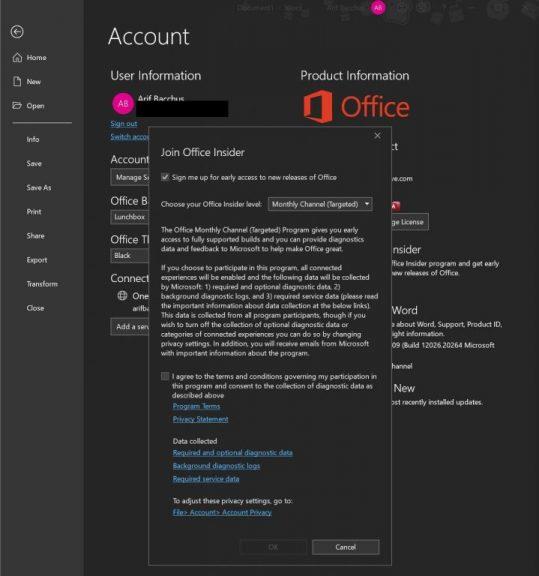
Jei naudojate „MacOS“ įrenginį, prisiregistruojant būti „Office Insider“ sistemoje „Windows 10“ procesas bus šiek tiek panašus. Tačiau meniu parinktys skirsis. Štai ką reikia padaryti.
Atidarykite bet kurią „Office 365“ programą
Pagalbos meniu pasirinkite Tikrinti, ar nėra naujinimų
Pažymėkite langelį Prisijunkite prie programos „Office Inside“, kad gautumėte išankstinę prieigą prie naujų leidimų
Sutikite su sąlygomis paspausdami Sutinku
Pasirinkite kanalą, kaip aprašyta aukščiau
Spustelėkite Tikrinti, ar nėra naujinimų, kad patvirtintumėte
Vėlgi, kaip aprašėme aukščiau, „Office Insider“ programai yra du kanalai. Tačiau „MacOS“ pavadinimai skiriasi. „Insider Fast “ suteiks prieigą prie visų naujų funkcijų, tačiau taip pat gali būti klaidinga. „Insider Slow“ yra stabilesnis ir visiškai palaikomas, todėl jūsų „Office 365“ programoms kyla minimali rizika.
Žinoma, „Office 365“ programos nebegalimos tik „Windows“ ir „MacOS“. Taip pat galite prisiregistruoti tapti „Office Insider“ programa „Android“ telefonuose. Tačiau procesas yra šiek tiek sudėtingesnis. Štai kaip galite prisiregistruoti būti „Office Insider“ sistemoje „Android“.
Užsiregistruokite į „Office Insider Slow“ programą spustelėdami šias svarbias nuorodas. „Word“, „ PowerPoint“, „ Excel“, „ Office Lens“ , „ OneNote“ .
Kompiuteryje prisijunkite prie „Google Play“ parduotuvės ir spustelėkite mygtuką Tapti bandytoju.
Taip pat galite užsiregistruoti ieškodami šių programų „Google Play“ parduotuvėje, slinkite per sąrašą ir spustelėkite mygtuką Prisijungti prie beta versijos.
Telefone uždarykite arba patikrinkite „Google Play“ parduotuvę ir grįžkite į ją. Tada patikrinkite, ar nėra naujinimų.
Turėtumėte pamatyti gerbiamų „Office 365“ programų naujinį. Tai nauja jūsų programos beta versija.
Dabar šiek tiek smulkmenų. Prisijungę galėsite prisijungti prie „Office Insider Fast“, skirtos „Android“ grupės , bet kokioms įdiegtoms programoms. Po to gausite „Insider Fast“ naujinimus, tačiau patvirtinimas gali užtrukti gana ilgai ar kelias valandas.
Prisiregistravimo būti „Office Insider“ sistemoje „iOS“ arba „iPadOS“ procesas yra gana paprastas. Turėsite naudoti „Apple“ bandomojo skrydžio programą ir paprašyti pakviesti prisijungti prie „Office Insider“ programos. Sistemoje „iOS“ vietų skaičius programoje yra ribotas, todėl ne visi bus priimti. Jei norite išbandyti savo laimę, štai kaip.
Pirmiausia įdiekite „Apple“ programą „ Testflight“.
Tada spustelėkite šias nuorodas, kad paprašytumėte pakviesti dalyvauti „Office Insider“ programoje. Word, PowerPoint , Excel , OneNote , Outlook .
Tada būsite nukreipti atgal į „TestFlight“ programą, kurioje turėsite paspausti „ Priimti“ , tada „ Įdiegti“.
Vėlgi, „iOS“ pusėje taip pat reikia atkreipti dėmesį į keletą smulkmenų. Visų pirma, negalite turėti dviejų „Office“ programų versijų „iOS“, „Android“ ar „Windows“. Jei norite naudoti „Office Insider“, pirmiausia turėsite pašalinti gamybinę versiją, kuri yra standartinė programų versija.

Kai sėkmingai prisijungiate prie „Office Insider“, „Microsoft“ turi jums keletą rekomendacijų. Pirmiausia turėtumėte atkreipti dėmesį į šį puslapį , kuriame rasite visų „Office 365“ programų leidimo pastabas , spustelėdami Daugiau ir pasirinkę Išleidimo pastabos. Taip pat turėtumėte peržiūrėti šio puslapio bendruomenės skyrių, kuriame yra patarimų ir gudrybių, kaip pateikti atsiliepimų, ir nuorodų į oficialius „Microsoft“ socialinės žiniasklaidos kanalus ir kitus diskusijų forumus. Tai bus naudinga, jei sugalvosite klaidą ar problemą arba turėsite savo pasiūlymą „Office 365“ komandai.
Sustabdykite dažnai pasirodančią įspėjimo žinutę, kai atidarote failus per hipernuorodas Microsoft Office 365 programose.
Pamoka, kaip importuoti skaidres iš kitos „Microsoft PowerPoint 365“ pristatymo bylos.
Kaip užšaldyti arba atjungti stulpelius ir eilučių Microsoft Excel 2019, 2016 ir 365. Plačiau apie „Excel 2016“, „Excel 2019“, „Office 365“.
„Microsoft Teams“ dabar leidžia kopijuoti bet kokį esamą planą į „Teams“ grupes arba komandas. Bendradarbiavimo platforma yra integruota su Microsoft Planner.
„Microsoft Teams“ gauna daugybę naujų susitikimų funkcijų, įskaitant dinaminį rodinį, režimą „Kartu“, vaizdo filtrus ir tiesiogines reakcijas.
„Asana“ paskelbė apie naują integraciją su „Microsoft Teams“. Partnerystė suteikia Teams/Asana vartotojams galimybę supaprastinti ir automatizuoti darbo eigą.
„Microsoft Teams“, skirta „Android“, dabar palaiko tiesioginį pranešimų vertimą, kad darbuotojai galėtų bendrauti skirtingomis kalbomis.
Šiame vadove gerai parodysite, kaip per kelias minutes galite sukurti gyvenimo aprašymą programoje „Microsoft Word“.
Artėja studijų baigimo laikas, o tai reiškia, kad daugelis studentų greitai neteks prieigos prie mokyklos teikiamų „Office 365“ paskyrų. Jei šiuo metu naudojate
Jei naudojate „Windows 10“, tikriausiai pastebėjote pranešimą, kuris retkarčiais pasirodo apatinėje dešinėje ekrano pusėje, kuriame prašoma pabandyti
Šiame vadove pažvelkite į tai, kaip IT administratoriai gali ištrinti senas „Office 365“ paskyras.
Šiame vadove atidžiau pažvelgsime į patarimus ir gudrybes, susijusias su „OneDrive“, kaip galite tvarkyti saugyklos vietą ir dar daugiau.
Sužinokite, kaip pakeisti rašybos tikrinimo funkciją Microsoft Word 2019, 2016 arba 365, naudodami šią mokymo programą.
Office 365 Nepavyko autentifikuoti jūsų kredencialų yra klaida, kuri įvyksta, jei jūsų vartotojo vardas naudojamas netinkamo formato. Pataisykite tai naudodami šį vadovą.
Jei norite sukurti bendrinamą kalendorių naudodami „Office 365“, bet nežinote, kaip tai padaryti, atlikite šiame vadove nurodytus veiksmus.
Šiame vadove gerai paaiškinkite, kaip galite prisiregistruoti tapti „Office Insider“ ir gauti naujausias „Office 365“ funkcijas prieš visus kitus.
Toliau gilindamiesi į kiekvieną „Office 365“ programą, dabar paaiškinsime, kaip galite atkurti arba atkurti prarastus failus „Microsoft Word“.
„OneNote“ klaida 0xe0001464 bxglm rodo, kad programai nepavyko sinchronizuoti bloknoto. Nukopijuokite probleminio bloknoto turinį į naują failą.
Jei „OneNote“ vėluoja, atnaujinkite programą ir atidarykite naują bloknotą. Tada išvalykite programos talpyklą ir išjunkite automatinį sinchronizavimą.
Jei „OneNote“ sako, kad nepavyko atidaryti jūsų ieškomų užrašų, pataisykite programą. Jei tai neveikia, iš naujo nustatykite programą.
„Windows 10“ suteikia daugybę pelės tinkinimo parinkčių, todėl galite lanksčiai nustatyti, kaip veikia jūsų žymeklis. Šiame vadove gerai pasimokykite, kaip efektyviai naudoti savo pelę.
Sužinokite, kaip paaukoti Robux savo draugams Roblox platformoje. Šiame straipsnyje rasite efektyvius metodus, kaip pasidalinti Robux greitai ir lengvai.
Išsamus vadovas, kaip <strong>atšaukti „Netflix“</strong> prenumeratą ir atsisakyti paskyros. Sužinokite, kokios yra priežastys ir procesas, kaip tai padaryti.
Sužinokite, kaip daryti geresnes asmenukes su išmaniojo telefono kamera, naudojant efektyvius patarimus ir gudrybes.
Kaip atkurti gamyklinius Meta Quest 2 suraskite visus paslapčių ir gudrybių sprendimus, kad pagerintumėte savo virtualios realybės patirtį.
Sužinokite, kas peržiūrėjo jūsų „Instagram“ profilį, naudojant efektyvius įrankius ir strategijas. Išsiaiškinkite, kaip sekti savo „Insta“ persekiotojus!
Kaip įjungti nuotolinio darbalaukio ryšius „Windows 10“: žingsniai, patarimai ir priemonės, kad būtų galima pasiekti kompiuterį nuotoliniu būdu. Sužinokite daugiau apie „Windows Remote Desktop Connection“.
Pasitaiko atvejų, kai pokalbio draugas gali jus suerzinti ir nenorite, kad jis matytų jūsų istorijas ar žavesius. Tokiu atveju sužinokite, kaip pašalinti arba užblokuoti ką nors „Snapchat“.
Kaip pataisyti, kad „Nintendo Switch“ neįsijungtų? Štai 4 paprasti sprendimai, kaip ištaisyti, kad „Nintendo Switch“ neįsijungtų.
Gaukite atsakymus į „Android“ problemą: kaip iš naujo paleisti telefoną be maitinimo mygtuko? Aptarti šeši geriausi būdai iš naujo paleisti telefoną nenaudojant maitinimo mygtuko.




























